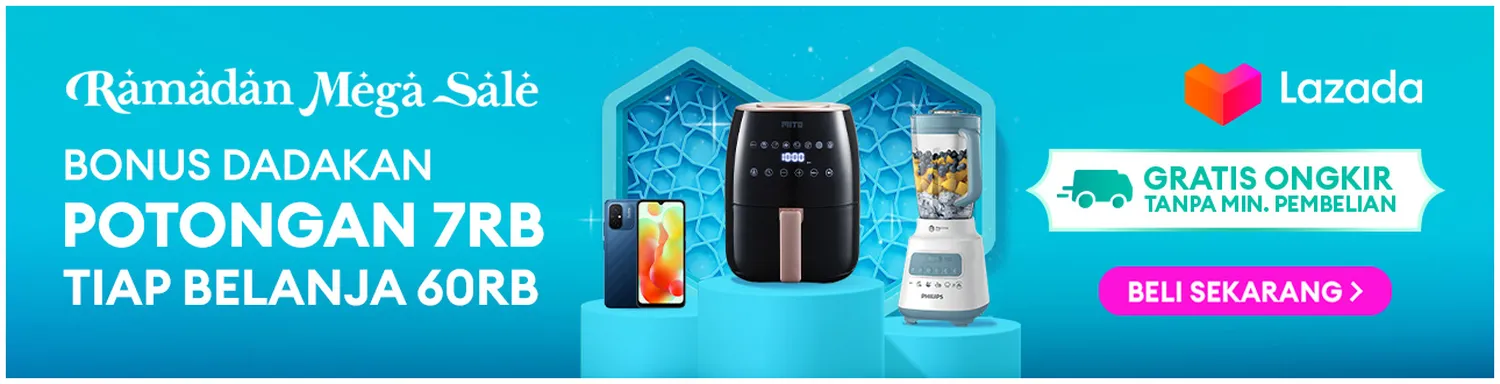Pergantian password diperlukan untuk meningkatkan keamanan WiFi. Dengan mengganti password WiFi juga meminimalisir orang asing untuk bisa menggunakan WiFi kamu.
Dari banyaknya pengguna WiFi, pasti ada aja yang tidak bisa mengganti password bahkan salah satunya adalah kamu. Hal ini mungkin dikarenakan lupa tidak bertanya kepada petugas pada saat pemasangan.
Kamu tidak perlu khawatir, kali ini saya akan membagian cara mengganti password WiFi dengan modem Huawei yang ada. Simak penjelasan berikut
Daftar Isi
1. Huawei (MyRepublic)
MyRepublic dikenal dengan harga dan kecepatan yang diberikan sangat menarik. Banyak orang yang berminat untuk menggunakannya.
Cara mengganti password:
- Hubungkan device yang kamu gunakan dengan WiFi nya
- Buka browser, kemudian search 168.1.1 , 192.168.1.254 atau 192.168.0.1
- Kamu akan diarahkan ke laman untuk login. Pada bagian username isi dengan root dan passwornya admin, atau username support dengan password support. Terakhir username support dan password Lalu klik login
- Masukkan password baru. Untuk password yang bagus, kombinasikan huruf besar dan kecil, angka, dan karakter lainnya.
- Pada menu WLAN untuk mengganti nama WiFi
- Pilih WPA PreSharedKey lalu ganti dengan password baru.
- Selesai
2. ZTE (IndiHome)
IndiHome adalah salah satu brand yang memiliki cakupan luas yang besar. Hampir setiap rumah yang memasang WiFi menggunakan IndiHome.
Syarat yang harus dilakukan sebelum mengganti WiFi adalah dengan mengisikan nama WiFi dan password pertama kali ketika kamu melakukan instalasi.
Cara mengganti password:
- Hubungkan device dengan WiFi
- Buka browser, kemudian search 168.1.1
- Buat kamu yang tidak merubah password defaultnya, kamu bisa mengisikan bagian username user dengan password user. Atau username username dengan password admin
- Jika lupa passwordnya kamu bisa secara manual mengecek di perangkat kamu atau kamu dapat mereset dengan menekan tombol reset yang ada dibelakang modem
- Pilih Netword, kemudian WLAN, lalu SSID Settings.
- Kemudian pada bagian SSID Name masukkan password WiFi yang baru, kemudian klik Submit
- Pada menu Security, pada kolom WPA passphrase masukkan password WiFi yang baru kemudian klik Submit
- Selesai
3. MNCPlay
Tidak terlalu banyak orang yang tau dengan brand ini. Namun pastinya ada juga orang yang menggunakan ini
Cara ganti password MNCPlay:
- Hubungkan device dengan WiFi
- Buka browser, kemudian search 168.100.1, kemudian kamu akan diarahkan ke laman login
- Masukkan user root dengan password admin
- Klik WLAN, kemudian WLAN Basic Configuration. Lalu pada bagian WPA Pre Shared Key isi dengan password barunya
- Jika ada hapus semua data loginnya karena kamu telah mengganti password dengan yang baru
- Selesai
4. TPLink
TPLink merupakan salah satu modem yang paling sering digunakan pada industri perinternetan di Indonesia. Kamu bisa mengganti passwordnya jika modem yang kamu gunakan sama dengan cara yang tidak jauh berbeda
Cara ganti password di TPLink:
- Hubungkan device dengan WiFi
- Buka browser kemudian cari 168.1.1 atau 192.168.1.254. Jika alamat IP tidak bisa digunakan kamu bisa mencoba alamat IP yang ada di bawah modem
- Masukkan username dan passwordnya. Kamu bisa menemukannya di bagian bawah modem
- Klik menu interface setup, kemudian pilih wireless
- Untuk mempersingkat, isi password baru di kolom pre-shared-key
- Untuk mengubah password bawaan kamu bisa mengakses menu maintance kemudian masuk ke menu administrator
- Isi kolom new password, confirm password, username sesuai dengan keinginan kamu. Kemudian klik save
- Selesai
5. Kingtype
Kingtype biasanya digunakan oleh biznet sebagai routernya. Biznet terkenal dengan kecepatan internet yang cepat dengan harga yang cukup terjangkau.
Cara ganti password di Kingtype:
- Hubungkan device dengan WiFi
- Buka browser kemudian cari 168.1.1 atau 192.168.100.1
- Pada bagian username isi admin dan password admin. Atau kamu bisa mengisinya dengan telecomadmin serta passwordnya telecomadmin
- Masuk ke menu WLAN, kemudian basic
- Untuk mengganti nama WiFi isi pada bagian SSID, lalu untuk password isi pada bagian WPA Key
- Klik save untuk menyimpannya
- Selesai
6. Clsco (Firstmedia)
Dengan kecepatan dan harga yang baik membuat Firstmedia merupakan layanan penyedia internet terbesar setelah Biznet dan IndiHome.
Cara ganti password di Firstmedia:
- Hubungkan device yang kamu gunakan dengan WiFi
- Buka browser, kemudian search 192.268.0.1 atau 192.168.1.1
- Jika baru pertama kali login kamu bisa langsung klik login untuk masuk. Namun jika sudah pernah memasukkan username dan password maka isi dengan yang sudah kamu buat
- Jika masih tidak bisa pada bagian username isi dengan admin dan password admin Atau username telecomadmin dan password telecomadmin, atau username user dan password user . Terakhir username username dengan password admin
- Klik menu setup, kemudian isi kolom Change Password dan Re-Enter New Password dengan password yang kamu inginkan
- Klik save
- Selesai
7. Huawei (Oxygen)
Pengguna Oxygen dengan router Huawei dibagi menjadi 3 jenis, yaitu
1. ONT Huawei Baru
Perama yaitu untuk pengguna router Huawei yang terbaru. Berikut caranya:
- Hubungkan device dengan WiFi
- Buka browser kemudian cari 192.168.100.1
- Isi nama akun root dengan password adminHW
- Klik WLAN, kemudian pilih WPA PreSharedKey dan chekclist Enable WLAN
- Untuk mengganti nama WiFi isi SSID Name dan password isi pada bagian WPA PreSharedKey
- Authentication pilih mode WPA/WPA2 PreSharedKey
- Pada bagian Encrypton pilih TKIP & AES
- Terakhir klik Apply
- Selesai
2. ONT Huawei Lama
Cara ganti password bagi pengguna Huawei yang lama:
- Hubungkan device dengan WiFi
- Buka browser kemudian masuk ke 192.168.100.1
- Isi nama akun dengan root dan password dengan admin. Klik login
- Pastikan Enable WLAN terchecklist. Kamu bisa mengeceknya dengan klik menu WLAN lalu WLAN basic configuration
- Ubah SSID Name untuk nama WiFi dan WPA PreSharedKey untuk password
- Pada authentication pilih WPA/WPA2 PreSharedKey
- Pada bagian encryption pilih TKIP & AES
- Klik apply
- Selesai
3. ONT Dasan
Cara mengganti password untuk ONT Dasan:
- Hubungkan dengan WiFi
- Kunjungi 192.168.55.1
- Isi username admin dan password vertex25, kemudian klik OK
- Klik WiFi setup kemudian pilih WiFi Settings
- Ubah nama WiFi dengan mengisi kolom SSID Name dan password di kolom WLAN PreSharedKey
- Pada opsi authentication pilih WPA(WPA2)PSK
- Pada opsi Encryption pilih AES
- Klik apply
- Setelah itu klik Maintenance kemudian pilih Save/Reboot, kemudian pilih Save & Reboot
- Selesai